PS还原快捷键
ps怎么还原初始状态的步骤你须知!
PS,也就是大家所说的Photoshop,它是一款非常好用的专业性图像处理与制作软件,它的功能非常的多样化,大家还可以对PS进行自定义设置。那么,如果大家设置错误之后如何恢复PS软件初始设置呢?
今天,我为大家整理了一篇文档,上面记录了两种让PS还原初始状态的两种方法。接下来,就跟我一起来看看具体的方法步骤吧!
方法1:
1、首先,我们打开电脑上的PS软件,然后双击运行PS。
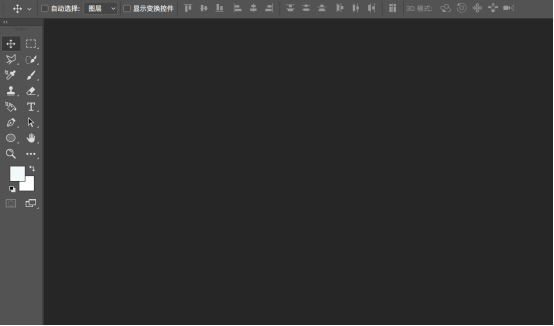
2、接着,我们用鼠标找到【工具栏】的【窗口】选项,然后再【工作区】的按钮;接着,再下拉菜单中找到【复位3D】的按钮。(如图所示)
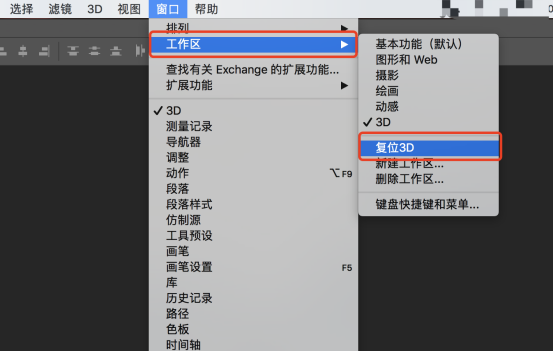
3、此时页面会恢复PS初始状态。
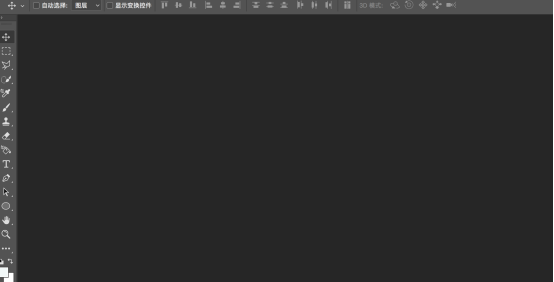
方法2:
还有一种方法也是可以的实现的!需要我们同时按住【Shift】+【Alt】+【Ctrl】快捷键,鼠标双击PS;然后,在弹出中选择【是】;此时页面会恢复PS初始状态。
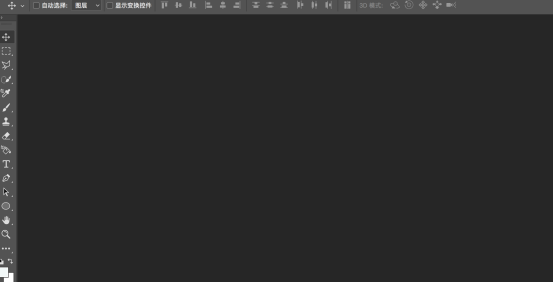
以上为大家带来的两种方法就是关于PS中怎么还原初始状态的方法了,同学们,你们学会了吗?那么,我们今天的分享到这里就结束了,希望可以帮到你们,我们下期再见!
本篇文章使用以下硬件型号:联想小新Air15;系统版本:win10;软件版本:Adobe Photoshop CC 2018。
PS还原快捷键是什么?怎么用?
PS还原快捷键:ctrl+z
在网上总能看见有很多人咨询ps还原快捷键的消息,是怎样设置的?它的快捷键又是什么?究竟怎么用?下面就为大家解释一下:
经常使用ps软件编辑图片的都了解,在对图像进行每一个步骤的编辑和操作时,如果对图像编辑的效果不满意就需要恢复到上一步,甚至是多个步骤之前,有可能还要恢复到图片的最初状态来重新进行编辑。
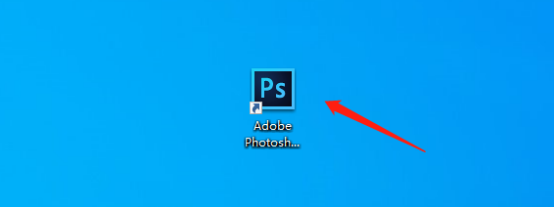
其实PS制作图片过程中的还原快捷键,就是恢复上一步。通常快捷键组合有:ctrl+Z就是后退一步,对自己之前不满意的可以恢复到前一步然后重新制作,还有一种就是ctrl+Alt+Z运用鼠标只要点击一次,就会撤消一步,可连续还原恢复到以前的很多步,想撤销到那一步就看自己的想法跟意愿,在连续操作中可以慢一点,别一不小心将自己没要还原的位置给弄没了。
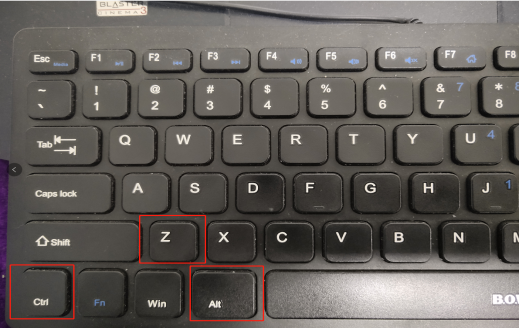
ps恢复默认设置的快捷键是同时按住快捷键Shift+Alt+Ctrl,然后双击PS图标,就会弹出提示是否删除Photoshop设置文件,点击是即可。
而在平时软件中要是想还原的话,先将ps软件打开,打卡一张图片或者是新建一个图层,这时再点击工具栏,就可以窗口的历史记录面板中直接点击就可以,不满意的地方,右下角有一个垃圾桶,不要的可以直接点击删除。
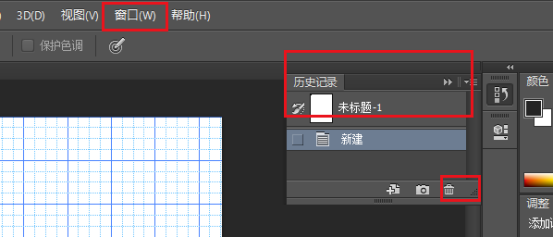
本篇文章使用以下硬件型号:联想小新Air15;系统版本:win10;软件版本:Adobe Photoshop CC。



